你会看到,不管是什么布局,Flex往往都可以几行命令搞定。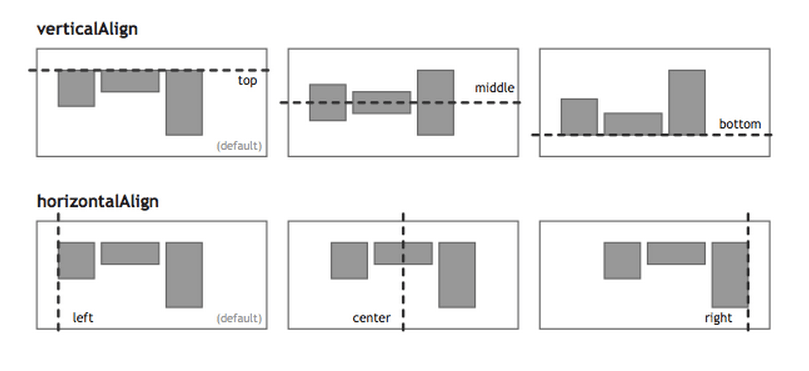
我只列出代码,详细的语法解释请查阅《Flex布局教程:语法篇》。我的主要参考资料是Landon Schropp的文章和Solved by Flexbox。
一、骰子的布局
骰子的一面,最多可以放置9个点。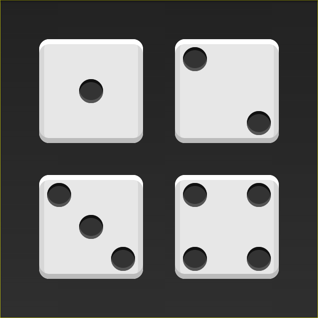
下面,就来看看Flex如何实现,从1个点到9个点的布局。你可以到codepen查看Demo。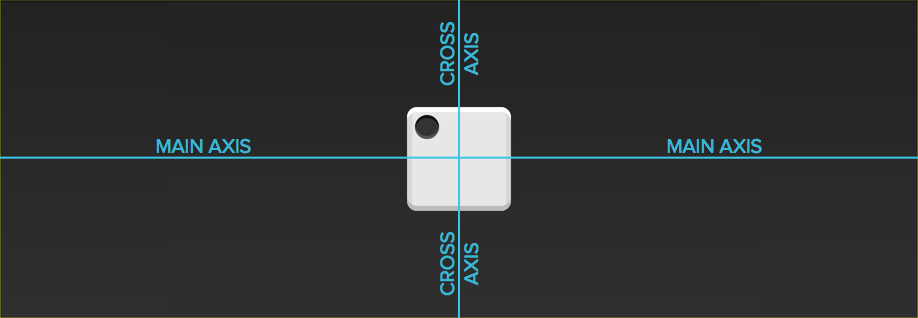
如果不加说明,本节的HTML模板一律如下。
<div class="box"><span class="item"></span></div>
上面代码中,div元素(代表骰子的一个面)是Flex容器,span元素(代表一个点)是Flex项目。如果有多个项目,就要添加多个span元素,以此类推。
1.1 单项目
首先,只有左上角1个点的情况。Flex布局默认就是首行左对齐,所以一行代码就够了。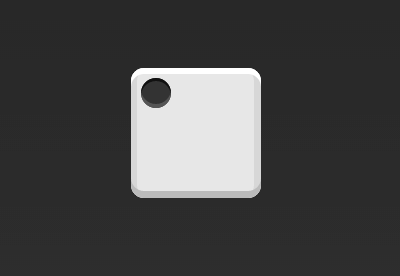
.box {display: flex;}
设置项目的对齐方式,就能实现居中对齐和右对齐。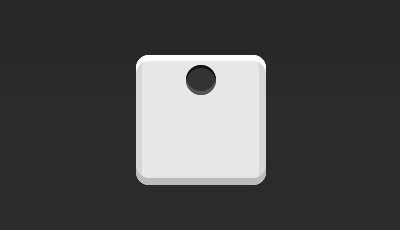
.box {display: flex;justify-content: center;}
.box {display: flex;justify-content: flex-end;}
设置交叉轴对齐方式,可以垂直移动主轴。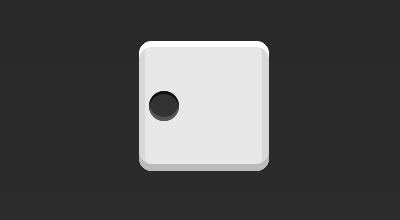
.box {display: flex;align-items: center;}
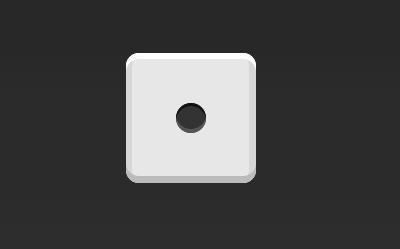
.box {display: flex;justify-content: center;align-items: center;}
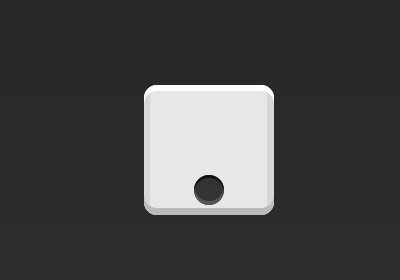
.box {display: flex;justify-content: center;align-items: flex-end;}
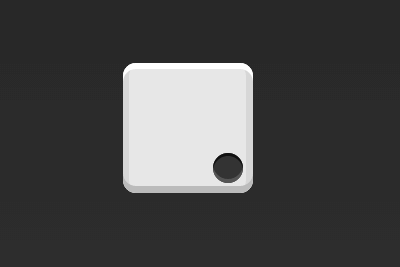
.box {display: flex;justify-content: flex-end;align-items: flex-end;}
1.2 双项目
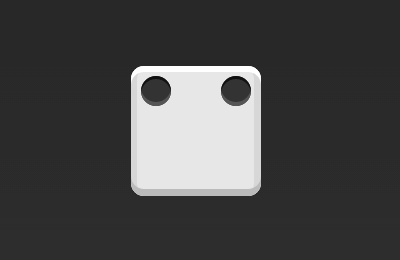
.box {display: flex;justify-content: space-between;}
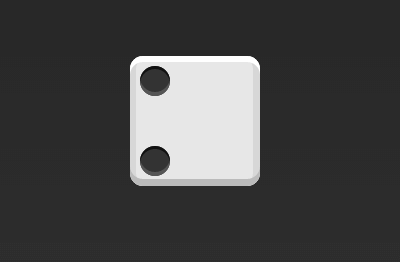
.box {display: flex;flex-direction: column;justify-content: space-between;}
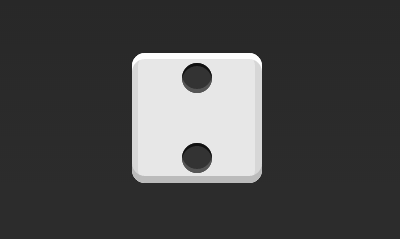
.box {display: flex;flex-direction: column;justify-content: space-between;align-items: center;}
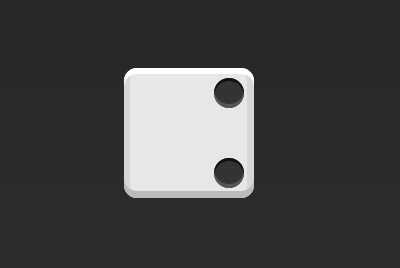
.box {display: flex;flex-direction: column;justify-content: space-between;align-items: flex-end;}

.box {display: flex;}.item:nth-child(2) {align-self: center;}
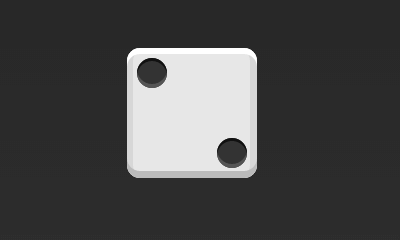
.box {display: flex;justify-content: space-between;}.item:nth-child(2) {align-self: flex-end;}
1.3 三项目
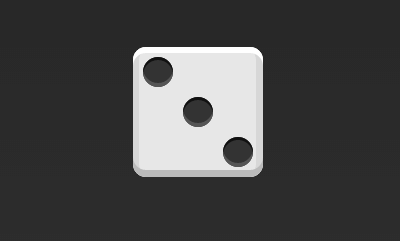
.box {display: flex;}.item:nth-child(2) {align-self: center;}.item:nth-child(3) {align-self: flex-end;}
1.4 四项目
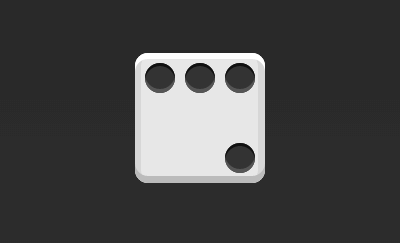
.box {display: flex;flex-wrap: wrap;justify-content: flex-end;align-content: space-between;}
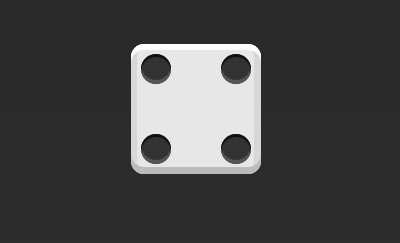
HTML代码如下。
<div class="box"><div class="column"><span class="item"></span><span class="item"></span></div><div class="column"><span class="item"></span><span class="item"></span></div></div>
CSS代码如下。
.box {display: flex;flex-wrap: wrap;align-content: space-between;}.column {flex-basis: 100%;display: flex;justify-content: space-between;}
1.5 六项目
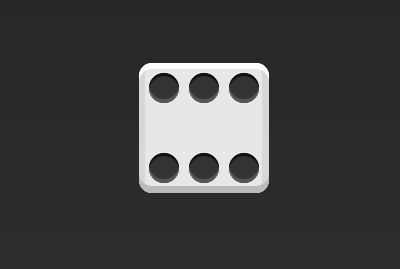
.box {display: flex;flex-wrap: wrap;align-content: space-between;}
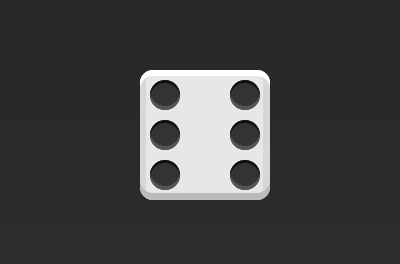
.box {display: flex;flex-direction: column;flex-wrap: wrap;align-content: space-between;}
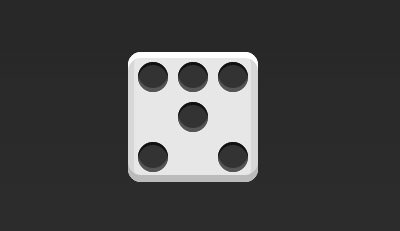
HTML代码如下。
<div class="box"><div class="row"><span class="item"></span><span class="item"></span><span class="item"></span></div><div class="row"><span class="item"></span></div><div class="row"><span class="item"></span><span class="item"></span></div></div>
CSS代码如下。
.box {display: flex;flex-wrap: wrap;}.row{flex-basis: 100%;display:flex;}.row:nth-child(2){justify-content: center;}.row:nth-child(3){justify-content: space-between;}
1.6 九项目
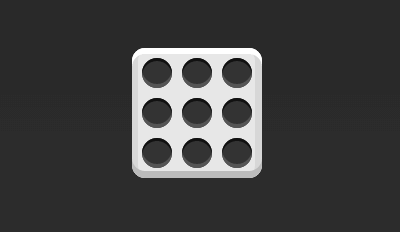
.box {display: flex;flex-wrap: wrap;}
二、网格布局
2.1 基本网格布局
最简单的网格布局,就是平均分布。在容器里面平均分配空间,跟上面的骰子布局很像,但是需要设置项目的自动缩放。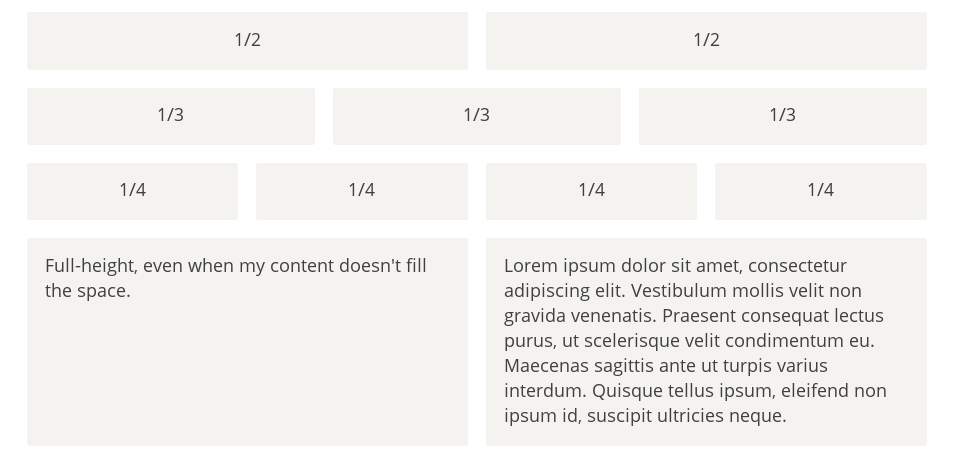
HTML代码如下。
<div class="Grid"><div class="Grid-cell">...</div><div class="Grid-cell">...</div><div class="Grid-cell">...</div></div>
CSS代码如下。
.Grid {display: flex;}.Grid-cell {flex: 1;}
2.2 百分比布局
某个网格的宽度为固定的百分比,其余网格平均分配剩余的空间。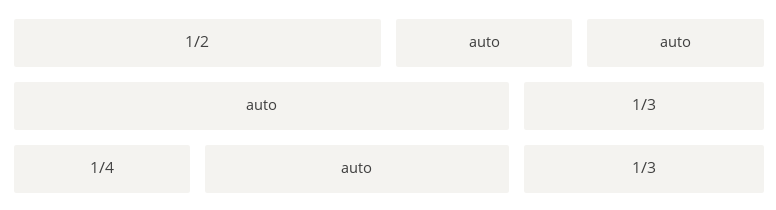
HTML代码如下。
<div class="Grid"><div class="Grid-cell u-1of4">...</div><div class="Grid-cell">...</div><div class="Grid-cell u-1of3">...</div></div>
.Grid {display: flex;}.Grid-cell {flex: 1;}.Grid-cell.u-full {flex: 0 0 100%;}.Grid-cell.u-1of2 {flex: 0 0 50%;}.Grid-cell.u-1of3 {flex: 0 0 33.3333%;}.Grid-cell.u-1of4 {flex: 0 0 25%;}
三、圣杯布局
圣杯布局(Holy Grail Layout)指的是一种最常见的网站布局。页面从上到下,分成三个部分:头部(header),躯干(body),尾部(footer)。其中躯干又水平分成三栏,从左到右为:导航、主栏、副栏。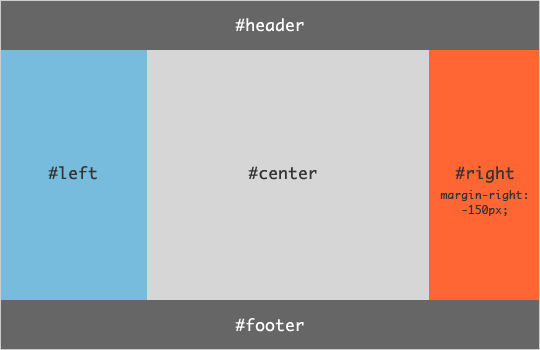
HTML代码如下。
<body class="HolyGrail"><header>...</header><div class="HolyGrail-body"><main class="HolyGrail-content">...</main><nav class="HolyGrail-nav">...</nav><aside class="HolyGrail-ads">...</aside></div><footer>...</footer></body>
CSS代码如下。
.HolyGrail {display: flex;min-height: 100vh;flex-direction: column;}header,footer {flex: 1;}.HolyGrail-body {display: flex;flex: 1;}.HolyGrail-content {flex: 1;}.HolyGrail-nav, .HolyGrail-ads {/* 两个边栏的宽度设为12em */flex: 0 0 12em;}.HolyGrail-nav {/* 导航放到最左边 */order: -1;}
如果是小屏幕,躯干的三栏自动变为垂直叠加。
@media (max-width: 768px) {.HolyGrail-body {flex-direction: column;flex: 1;}.HolyGrail-nav,.HolyGrail-ads,.HolyGrail-content {flex: auto;}}
四、输入框的布局
我们常常需要在输入框的前方添加提示,后方添加按钮。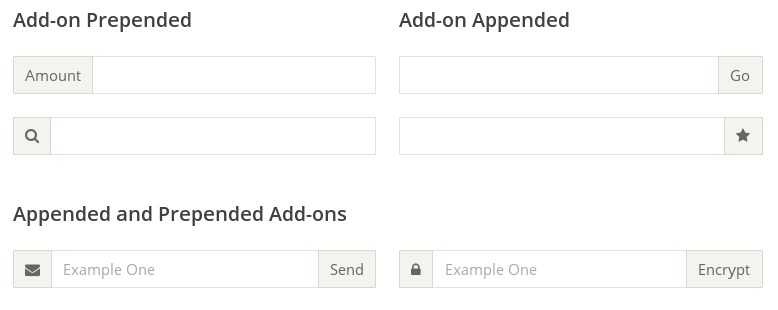
HTML代码如下。
<div class="InputAddOn"><span class="InputAddOn-item">...</span><input class="InputAddOn-field"><button class="InputAddOn-item">...</button></div>
CSS代码如下。
.InputAddOn {display: flex;}.InputAddOn-field {flex: 1;}
五、悬挂式布局
有时,主栏的左侧或右侧,需要添加一个图片栏。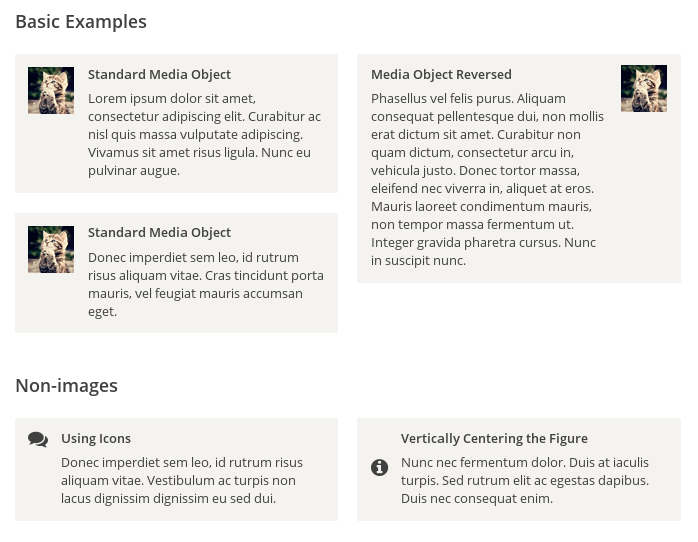
HTML代码如下。
<div class="Media"><img class="Media-figure" src="" alt=""><p class="Media-body">...</p></div>
CSS代码如下。
.Media {display: flex;align-items: flex-start;}.Media-figure {margin-right: 1em;}.Media-body {flex: 1;}
六、固定的底栏
有时,页面内容太少,无法占满一屏的高度,底栏就会抬高到页面的中间。这时可以采用Flex布局,让底栏总是出现在页面的底部。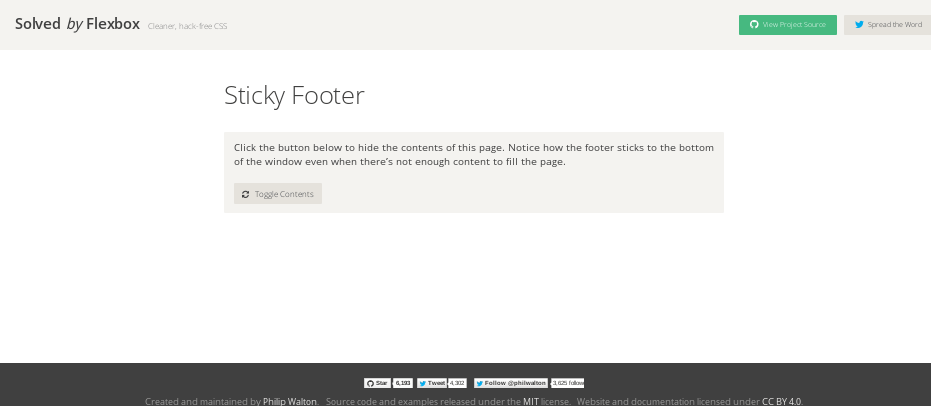
HTML代码如下。
<body class="Site"><header>...</header><main class="Site-content">...</main><footer>...</footer></body>
CSS代码如下。
.Site {display: flex;min-height: 100vh;flex-direction: column;}.Site-content {flex: 1;}
七,流式布局
每行的项目数固定,会自动分行。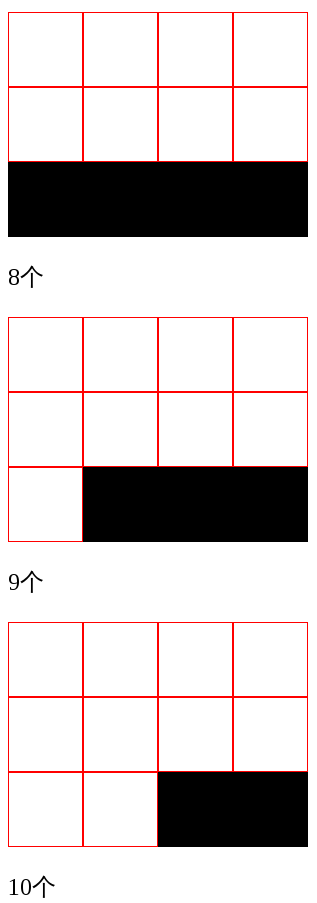
CSS的写法。
.parent {width: 200px;height: 150px;background-color: black;display: flex;flex-flow: row wrap;align-content: flex-start;}.child {box-sizing: border-box;background-color: white;flex: 0 0 25%;height: 50px;border: 1px solid red;}

